Après la sortie de la mise à jour 2.0 et du DLC Phantom Liberty pour Cyberpunk 2077, de nombreux joueurs sont confrontés au problème du plantage du jeu au démarrage. Ce guide passera en revue tous les correctifs que vous pouvez essayer pour éliminer le problème de plantage.
Correction du plantage de Cyberpunk 2077 au démarrage
Vous pouvez essayer plusieurs correctifs pour faire fonctionner votre jeu, et nous vous recommandons de les parcourir tous afin de le faire fonctionner à nouveau.
Effectuez une nouvelle installation de vos pilotes GPU
Parfois, le problème peut être résolu en effectuant une nouvelle installation des pilotes de la carte graphique. Les fichiers du pilote peuvent être corrompus après la mise à jour à chaque fois, vous devez donc effectuer une nouvelle installation des pilotes nouveaux et mis à jour. Procédez comme suit pour effectuer une nouvelle installation :
- Chercher Programme de désinstallation du pilote d’affichage (DDU) sur Google ou ouvrez ce lien ici.
- Sur la page, cliquez sur Lire la suite sous la dernière version.
- Sur la page suivante, faites défiler vers le bas et cliquez sur Cliquez ici pour le TÉLÉCHARGEMENT et l’ASSISTANCE.
- Une fois sur la page suivante, cliquez sur Télécharger DDU « Portable / auto-extractible » pour télécharger l’application.
- Après cela, installez DDU et exécutez-le. Assurez-vous de déconnecter votre connexion Internet avant de poursuivre. Vous devez faire tout ce processus en exécutant votre système dans Mode sans échec.
- Lorsque le programme est ouvert, cliquez sur l’icône Sélectionner le type d’appareil Menu déroulant et choisissez GPU.
- En dessous, vous obtiendrez un autre menu déroulant pour sélectionner la marque de votre GPU.
- Après cela, cliquez sur Nettoyer et redémarrer pour désinstaller la version actuelle des pilotes graphiques et redémarrer le système.
- Maintenant, suivez à nouveau les étapes ci-dessus et nettoyez les pilotes pour la deuxième fois si vous n’avez pas effectué le premier nettoyage en mode sans échec.
- Téléchargez la dernière version des pilotes de votre carte graphique et installez-les.
L’exécution d’une nouvelle installation résoudra les problèmes de plantage au démarrage. Si vous êtes toujours confronté au même problème, Téléchargez une version antérieure des pilotes après avoir effectué une nouvelle installation.
Vérifier les fichiers du jeu après avoir supprimé certains fichiers du jeu
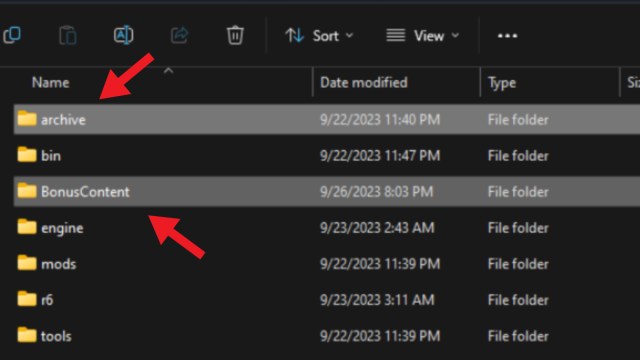
Si le correctif ci-dessus n’a pas fonctionné pour vous, vous devez tenter d’effectuer ce correctif pour vous débarrasser des plantages. Ouvrez le dossier du jeu Cyberpunk 2077 et supprimez tous les fichiers sauf « BonusContent » et « archive ».
Après cela, vérifiez les fichiers du jeu à partir de Steam ou GOG. Pour ce faire, procédez comme suit :
Pour la vapeur
- Ouvrez la bibliothèque de jeux et faites un clic droit sur Cyberpunk 2077.
- Cliquez sur Propriétés.
- Ouvrez le dossier Onglet Fichiers installés et recherchez l’attribut Vérifier l’intégrité des fichiers du jeu option. Cliquez dessus pour Steam pour télécharger une nouvelle version des fichiers.
Pour GOG Launcher
- Sélectionnez le jeu dans la bibliothèque de jeux.
- Cliquez sur l’icône Plus bouton, puis Gérer.
- Cliquez maintenant sur Vérifier/Réparer.
Exécuter le jeu en mode de compatibilité Windows 7
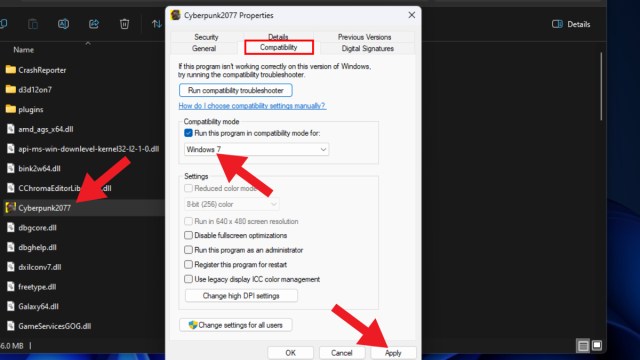
Ce n’est peut-être pas un correctif populaire parmi les autres, mais il fait le travail pour certains utilisateurs. Procédez comme suit pour appliquer ce correctif :
- Ouvrez le dossier du jeu Cyberpunk 2077 et accédez à binx64.
- Recherchez l’icône Cyberpunk2077.exe et cliquez dessus avec le bouton droit de la souris.
- Cliquez sur Propriétés et ouvrez le fichier Onglet Compatibilité.
- Dans le cadre de l’ Mode de compatibilité, vérifiez le Exécutez ce programme en mode de compatibilité pour : et sélectionnez Fenêtres 7 dans la liste déroulante.
- Cliquez sur Appliquer.
Exécutez à nouveau le jeu à partir de Cyberpunk2077.exe, et vous aurez résolu le problème de plantage. Si le problème persiste, vérifiez la compatibilité sur d’autres fenêtres et réessayez.
Supprimer le fichier UserSettings.json
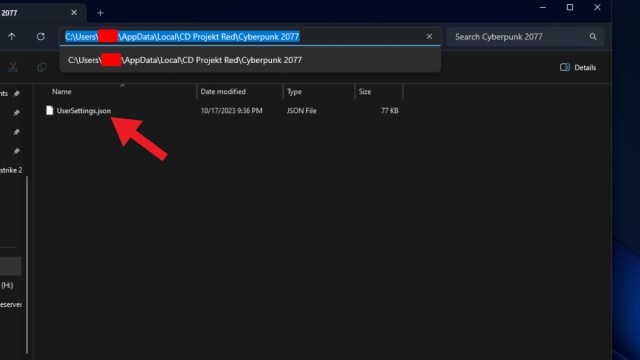
Tentez à nouveau votre chance avec ce correctif, qui vous oblige à supprimer le fichier de paramètres graphiques pour Cybperunk 2077. Il réinitialisera complètement les paramètres graphiques du jeu et l’exécutera sur les paramètres par défaut.
À Pour ce faire, accédez au dossier :
Disque local C :/Users/[username]/AppData/Local/CD Projekt Red/Cyberpunk 2077
Recherchez le fichier UserSettings.json et supprimez-le à partir de là. Si vous ne voyez pas le dossier AppData, cliquez sur l’option Afficher en haut et passez la souris sur Afficher. Cliquez sur Éléments cachés pour afficher le dossier AppData.
Relancez le jeu et espérez que le problème a été résolu.
Désactiver l’hyperthreading à partir du BIOS
Un autre correctif courant pour les joueurs Cybperunk 2077 qui semble fonctionner est de désactiver complètement l’hyperthreading à partir du BIOS.
Vous pouvez le faire en ouvrant les paramètres du BIOS du fabricant de votre carte mère. Redémarrez le système et appuyez sur le bouton correspondant pour ouvrir les paramètres du BIOS. Ceux-ci sont différents pour chaque fabricant de carte mère, vous devrez donc rechercher sur Google le bouton pour ouvrir les paramètres du BIOS du fabricant de votre carte mère.
Recherchez l’option Hyperthreading dans les paramètres du BIOS et désactivez-la. Si vous ne parvenez pas à trouver l’option, vous pouvez effectuer une recherche sur Google pour trouver l’option Hyperthreading dans le BIOS de votre carte mère.
Après avoir désactivé l’hyperthreading, enregistrez les modifications et redémarrez votre ordinateur. Après cela, relancez le jeu et il commencera à fonctionner.
Vous avez essayé tous les correctifs ci-dessus et vous rencontrez toujours le même problème ? Malheureusement, il n’y a pas grand-chose d’autre que vous puissiez faire à part attendre un patch officiel de CD PROJEKT RED.
Si vous avez exécuté le jeu avec succès, il est maintenant temps de consulter notre guide sur les meilleures armes technologiques dans Cyberpunk 2077.

